U novi kontekstni izbornik možete dodati bilo koju aplikacijuopcija. To je prilično jednostavno, iako zahtijeva uređivanje registra sustava Windows. Postoje aplikacije koje vam omogućuju uređivanje kontekstnog izbornika putem grafičkog sučelja i ako vam nije ugodno vezanje registra, oni su dobra alternativa. Najvećim dijelom uređivanje registra i te aplikacije rade izvrsno, osim kada želite dodati Photoshop opciji Novi kontekstni izbornik.
Pomoću Photoshopa možete stvoriti različite vrstedatoteke, tj. datoteke s različitim veličinama platna. U Photoshopu nema zadane veličine platna i za svaku novu datoteku koju stvorite prvo morate odrediti veličinu svog platna. To sprečava dodavanje aplikacije u opciju Novi kontekstni izbornik pomoću uobičajenih trikova. Evo kako to raditi.
Predložak Photoshopa
Kako biste dodali Photoshop u novi kontekstni izbornikopciju, morate stvoriti datoteku predloška. Datoteka predloška u osnovi je obična Photoshop datoteka koja u sebi nema ništa osim jednog sloja s unaprijed zadanom veličinom platna koju ćete postaviti.
Otvorite Photoshop i stvorite novu datoteku. Odaberite veličinu platna i spremite ga kao PSD. Dajte mu bilo kakvo ime. Nije važno kako se zove jer se ime neće prikazivati u opciji Nova u kontekstnom izborniku.

Nakon što stvorite datoteku, otvorite sljedeću lokaciju i zalijepite je tamo. Za to će vam trebati administratorska prava.
C:WindowsShellNew
Uređivanje registra sustava Windows
Otvorite uređivač registra i idite na slijedeće mjesto;
ComputerHKEY_CLASSES_ROOT.psd
Proširite .psd tipku. Pod njim bi trebao biti ključ ShellNew. Ako ga nema, izradite ga desnim klikom na .psd tipku i odabirom Novo> Key s kontekstnog izbornika.
Nakon što stvorite ShellKey, desnom tipkom miša kliknite unutar okvira s desne strane i odaberite Novo> String Value. Imenujte ovu vrijednost NullFile.
Opet desnom tipkom miša kliknite unutar desnog okna iodaberite Novo> Vrijednost niza. Dodijelite toj vrijednosti naziv datoteke. Dvaput kliknite i unesite kompletan put do datoteke predloška koju ste premjestili u mapu C: WindowsShellNew. To bi trebalo izgledati;
C:WindowsSHELLNEWTemplateFileName.psd
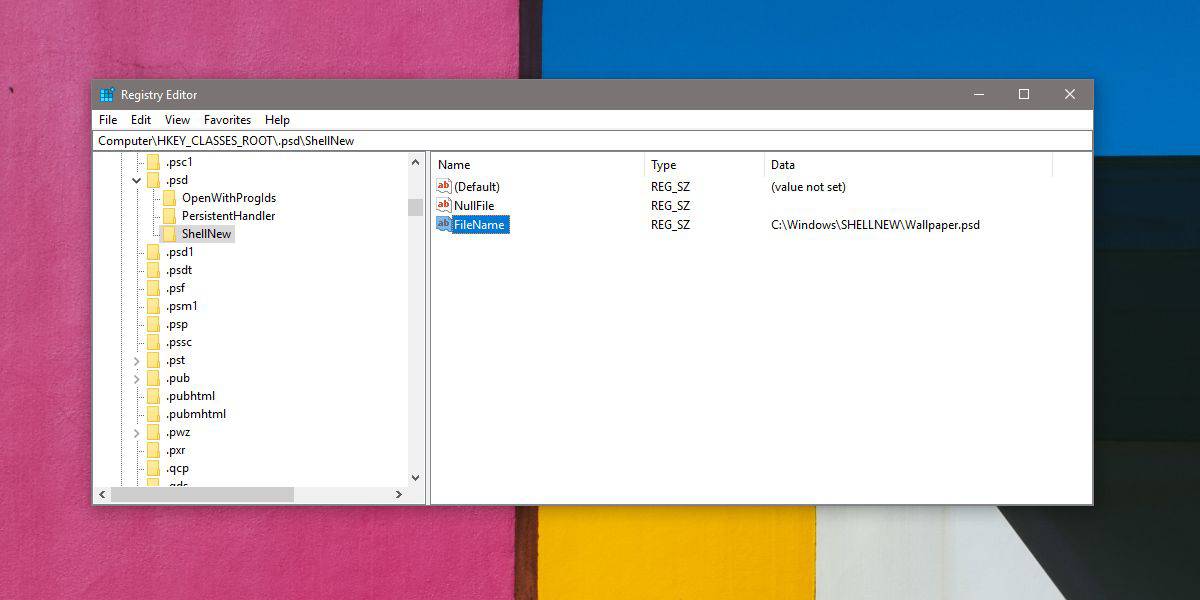
Nakon što to učinite, zatvorite registar i desnom tipkom miša kliknite bilo gdje. Nova opcija u kontekstnom izborniku navest će Photoshop kao opciju. Ako se ne pojavi, ponovno pokrenite File Explorer.
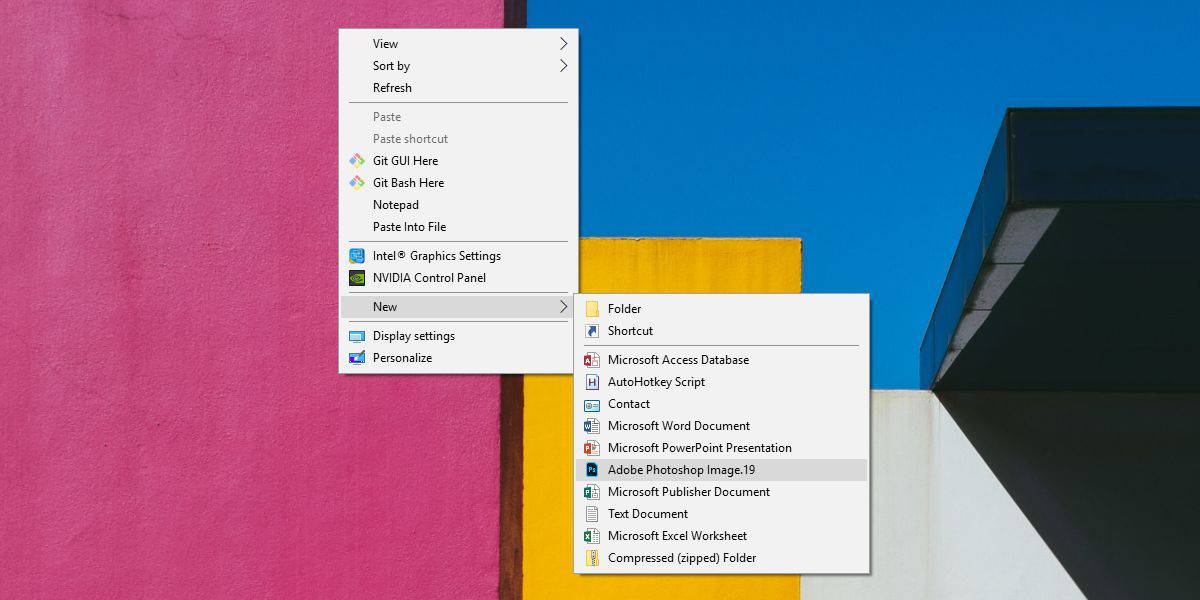
Da biste ponovo pokrenuli Explorer, otvorite Upravitelj zadataka i potražite Windows Explorer na kartici Proces. Odaberite ga i kliknite gumb Restart na dnu.













komentari